Da biste dodali tekst u svoj razmak, upotrijebite tekstni web-dio. Zatim ga možete oblikovati i dodati akcije da bi tekst bio interaktivni.
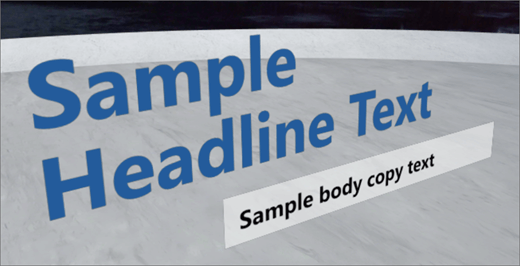
Dodavanje i oblikovanje teksta
-
Ako već niste u načinu rada za uređivanje, u gornjem desnom kutu prostora odaberite Uređivanje.
-
Na platnu odaberite željenu ikonu zaokružena + .
-
U alatnom okviru web-dijela odaberite tekst.
-
Kliknite da biste web-dio smjestili bilo gdje na strukturi (katu).
-
U oknu svojstva na desnoj strani unesite tekst u tekstno polje.
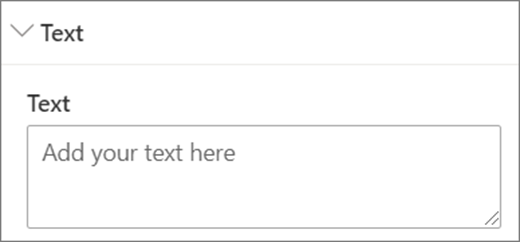
-
Oblikujte tekst pomoću debljine fonta, veličine teksta, podloge, razmaka između redakai vodoravnog poravnanja .
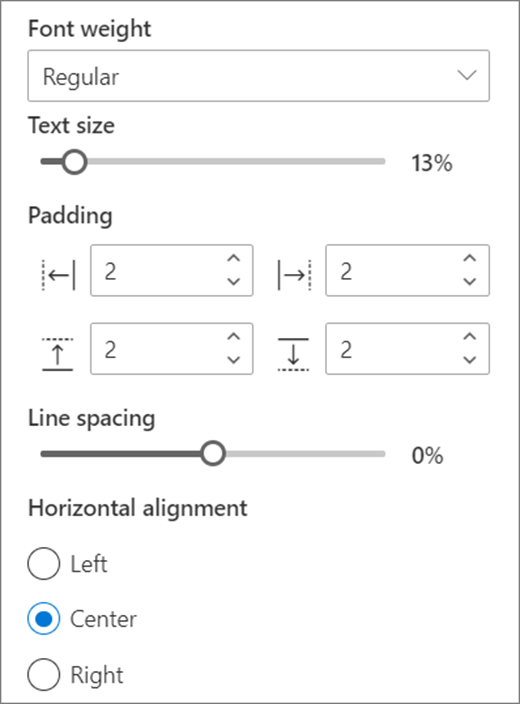
-
Odaberite svoje postavke za okvir (pozadina teksta):
-
Ako želite pozadinu iza teksta, odaberite Prikaz tekstnog okvira.
-
Ako želite da se tekstni okvir ponovno promijeni, na temelju unosa teksta, odaberite Promijeni visinu okvira da bi se prilagodio tekst. Ako želite ručno postaviti visinu i širinu okvira, bez obzira na tekst, nemojte ga odabrati.
-
U okviru odaberite svoje postavke za radijus kuta okvira, boju pozadine okvirai Okomito poravnanje teksta.
-
-
Ako želite da se postolje prikazuje ispod teksta, odaberite Prikaz podijuma. Pomoću visinena klizaču na podiju možete postaviti udaljenost između teksta i podijuma.
-
Kada završite, odaberite Spremi kao skicu ili, ako ste spremni učiniti promjene vidljive svima koji imaju pristup vašem prostoru, odaberite Objavi.
Napomena: Upute za promjenu veličine i postavljanje web-dijelova potražite u članku Dodavanje i korištenje web-dijelova u prostoru sustava SharePoint.
Dodavanje akcija u tekst
Ako želite, web-dio teksta možete učiniti interaktivnim dodavanjem akcija. Možete, primjerice, odsvirati zvuk kada netko odabere web-dio. Akcije se postavljaju dok uređujete web-dio, a kada spremite svoj razmak kao skicu ili je objavite.
-
Dok uređujete, odaberite tekstni web-dio, a zatim odaberite ikonu olovke . Otvorit će se ploča svojstva. Pomaknite se prema dolje do Akcije.
-
Odaberite Dodaj akciju.
-
Kada odaberete web-dio, dogodit će seAkcijana okidaču.
-
Kada desnom tipkom miša kliknete (miš) ili dugo pritišće (kontroler), prikazat će se više akcija .
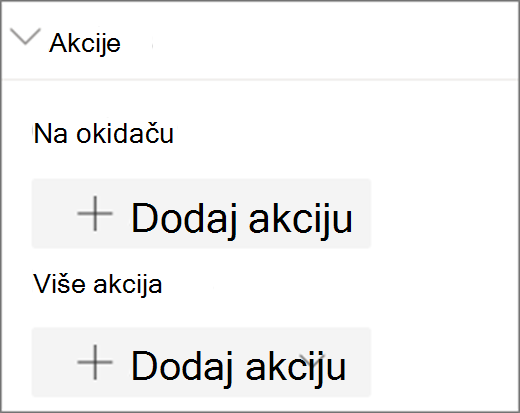
Napomena: Da biste konfigurirali Dodatne akcije, odaberite Dodaj akciju, a zatim odaberite ... (Trotočje). Da biste ponovno naručili akcije, odvucite ih u željeni redoslijed.
-
Za akcije na okidaču ili više akcija odaberite neštood sljedećeg:
-
Provjera: približava web-dio.
-
Veza na neki drugi razmak: otvara povezani prostora sustava SharePoint.
-
Reproduciraj audiozapis: reproducira priloženu audiodatoteku.
-
Veza na stranicu ili stavku: otvara povezanu stavku, kao što je stranica sustava SharePoint ili javno web-mjesto.
-
-
Da biste isprobali akcije, odaberite Spremi kao skicu ili Objavi.










